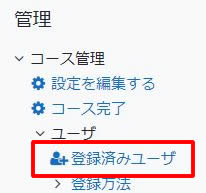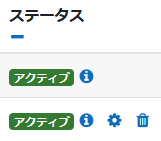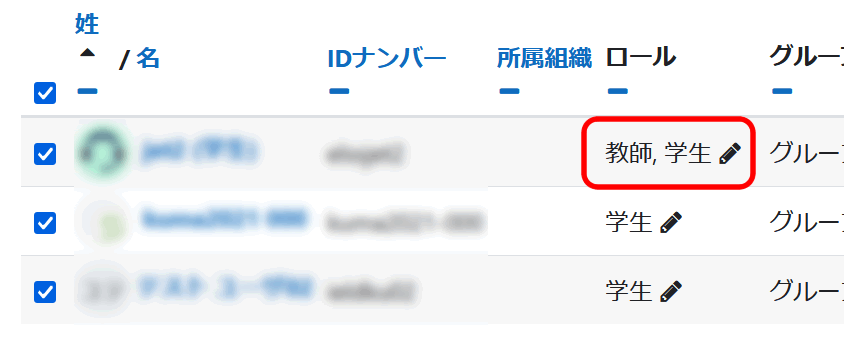Moodle Q&A
現在の並べ替え順: 最終更新日時 昇順 日付順の並べ替え: 最終更新日時
【教員】登録ユーザの削除はどのようにしたらよいでしょうか。 | ||
|---|---|---|
まず、コースで以下の画面に移動してください。
「登録済みユーザ」という画面が開きます。削除はこの画面で行います。 ※注意!
<ユーザを個別に削除する方法> 該当するユーザの「ステータス」欄のゴミ箱をクリックで削除可能です。
<複数のユーザを一括削除する方法> フィルタに(権限やグループなどの)条件を設定してユーザを抽出、一括選択で削除可能です。 手順: 例えば、「学生」権限のユーザを削除する場合。
なお、受講履歴のデータはユーザに紐づいているため、コースからユーザを削除しても、再度登録すると受講履歴も復活します。
| ||
【教員】Zoomクラウドから動画を自動的にCHiBi-CHiLOにアップロードする場合、ブックやトピックを先に作っておく必要がありますか? | ||
|---|---|---|
Zoomクラウドからの自動アップロードの場合は、作成の必要はありません。 | ||
【教員】CHiBi-CHiLOの「学習分析」について、動画視聴完了の情報は、Moodleの活動完了とリンクしているのでしょうか? | ||
|---|---|---|
MoodleのCHiBi-CHiLOモジュール(外部ツール)にて、合格点と、合格点の取得を条件とした活動完了の設定をすると、学習者がブックを最後まで視聴した時点で、活動完了にチェックがつくようになります。 設定方法は、以下を参考にしてください。 | ||
【教員】CHiBi-CHiLOのトピックで動画編集ができるようだが、マニュアルなどありますか? | ||
|---|---|---|
以下を参考にしてください。 | ||
【教員】CHiBi-CHiLO利用の場合、動画ファイルは外部のクラウドサーバでの保存となるのでしょうか。 | ||
|---|---|---|
CHiBi-CHiLOで利用している動画配信用サーバは外部のクラウドではなく、学内にあります。 動画保存用のサーバではございませんので、動画ファイルのバックアップは必ずお手元に保存をお願いします。
| ||
【教員】MoodleコースからCHiBi-CHiLOモジュールを削除すると、そこに紐づけていたブックの「コース: (科目名、科目コード) 」の情報がCHiBi-CHiLO編集画面上ではそのまま残っています。 これを消すことはできないのでしょうか。 | ||
|---|---|---|
CHiBi-CHiLO編集画面で上部ナビゲーションメニューから「リンク」を開き、該当動画名のチェックボックスにチェックをいれて、一番下の「●件の提供解除」をクリックしてください。 基本的にCHiBi-CHiLOモジュールを削除したい場合は、 CHiBi-CHiLO編集画面でブックの紐づけをまず解除してからMoodleコースのCHiBi-CHiLOモジュールを削除してください。 【参考】LTIリンクの管理 | ||
【教員】Moodleで学生ロールにして、CHiBi-CHiLOの再生を試してみたが、最後まで再生したのに「完了」マークが表示されません。どうしてでしょうか? | ||
|---|---|---|
原因が2つ考えられます。 (1)Moodleのコースに「学生」ロールで登録されていない (2)CHiBi-CHiLOのトピックの「作成者」として登録されている | ||
【教員】Zoomクラウドから動画を自動的にCHiBi-CHiLOにアップロードする機能は、熊大Zoomと熊大Moodleに登録しているメールアドレスが同一でないと利用できないとのことですが、メールではアドレスに「gpo.」が入っていてもいなくても関係なくどちらでも送受信が可能です。MoodleとZoomの連動でも同様にどちらでも可能でしょうか。 | ||
|---|---|---|
MoodleとZoomの連携の場合は、単純に文字列を比較するので、全く同じメールアドレスであることが必要です。 | ||
【教員】「VOD(chibichilo)」モジュールを「別コースへコピー」したのですが、モジュールをクリックしても動画再生画面が表示されません。 | ||
|---|---|---|
「VOD(chibichilo)」モジュールの「別コースへコピー」や「複製」は、 そのままでは使用できません。 コピーしたモジュールは、コピーができたように見えますがブックのリンクが切れた状態となります。 以下のいずれかの方法でご対応ください。(コピーを何度もする場合は(方法1)をおすすめいたします) (方法1)コピーをする前に、コピー元の「VOD(chibichilo)」モジュールにて以下の設定してください。 (方法2)そのままモジュールをコピー後、改めてどのブックを使用するかを指定してください。 | ||